最近、OpenOffice Writer を使い始めました。
こんな理由からです。
・不具合が少なくなった。
・Word(2007) より起動が早い。
・他にアプリケーションをインストールせずにPDFに書き出せる。
ただ、ちょっと便利な使い方をしようとすると、情報があまりありません。
今回はページを付ける方法をご紹介します。
やりたいこと
表紙以外にページを付ける。
情報源
最初のページを表紙として,次のページからフッタにページ番号を振りたい
この通りにやったが、表紙の次で改ページをしても 2ページ以降にページ番号が振られなかった。
この時点ではわけがわからなかった。
表紙のページレイアウトを「最初のページ」にする
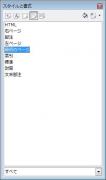
1. 最初のページにカーソルを移動
2. メニューから「書式(O)」->「スタイルと書式(Y)」をクリック
3. 「スタイルと書式」ダイアログが開く
4. 上部のアイコンの「ページスタイル」をクリック
5. 「最初のページ」をダブルクリック
6. 「スタイルと書式」ダイアログを閉じる
次ページをページレイアウト「標準」で1ページ目にする

1. 最初のページにカーソルを移動
2. メニューから「挿入(I)」->「任意区切り(B)…」をクリック
3. 「区切りの挿入」ダイアログが開く
4. 以下のように設定
種類 : 改ページ
スタイル : 標準
ページ番号の変更 : チェックしてページ番号に1を指定
5. 「OK」をクリック
フッターを追加
1. 2ページ目にカーソルを移動
2. メニューから「挿入(I)」->「フッタ(R)」->「標準」をクリック
ページ番号を振る
1. 2ページ目のフッタにカーソルを移動
2. メニューから「挿入(I)」->「フィールド(D)」->「ページ番号(P)」をクリック
あとはフッタのレイアウトを中央などに自由に変更してください。
2ページ目で改ページすると3ページ目に2ページが振られているはずです。

はじめまして。
OpenOfficeを使って、レポートを作っています。
ページの付け方を参考にさせていただきました。
OpenOfficeは、紙媒体で詳しい説明をした物がないですよね・・・
どうもありがとうございました。